Eclipse 下載安裝_JDK設定教學
Eclipse 開發環境 網站連結 : https://eclipse.org/downloads/
按下載鈕
快去下載 JDK
ORACLE官網連結:
http://www.oracle.com/technetwork/java/javase/downloads/index.html
============================================================
等個一段時間 Eclipse 的 安裝執行檔 應該 已經完成 下載了
開始進行 安裝吧 ......
我們是要進行 JAVA 的 開發 請選 for JAVA Developers
按 Install
按 Accept Now
要等一陣子 等它跑好 還滿久的
按 LAUNCH
這裡會跳出 workspace launcher 的視窗
主要是 問你預設 存 project 的 路徑目錄 要存哪裡兒???
可自己調整喔
這裡我先修改在 容量較大的 F槽
然後就開始跑了
================================================================
JDK 的 設定
請執行 下載好的 JDK
路徑請給他記得(在設定 AndroidStudio的時候還會派上用場)
這裡注意 跑完會自動關機
【環境變數設定】
這是給 AndroidStudio 的設定 可以順便用一下
給 cmd、 Eclipse開發環境之設定
===========================================================
測試是否成功
叫出 cmd 黑視窗 輸入 javac
這樣就是大功告成了 讚啦
存至 F槽
編譯之前為 附檔名 .java
這裡存至新增的Folder
打中文好像有限制
類別名稱不能有java
按下載鈕
快去下載 JDK
ORACLE官網連結:
http://www.oracle.com/technetwork/java/javase/downloads/index.html
============================================================
等個一段時間 Eclipse 的 安裝執行檔 應該 已經完成 下載了
開始進行 安裝吧 ......
我們是要進行 JAVA 的 開發 請選 for JAVA Developers
按 Install
按 Accept Now
要等一陣子 等它跑好 還滿久的
按 LAUNCH
這裡會跳出 workspace launcher 的視窗
主要是 問你預設 存 project 的 路徑目錄 要存哪裡兒???
可自己調整喔
這裡我先修改在 容量較大的 F槽
然後就開始跑了
================================================================
JDK 的 設定
請執行 下載好的 JDK
路徑請給他記得(在設定 AndroidStudio的時候還會派上用場)
這裡注意 跑完會自動關機
【環境變數設定】
這是給 AndroidStudio 的設定 可以順便用一下
給 cmd、 Eclipse開發環境之設定
===========================================================
測試是否成功
叫出 cmd 黑視窗 輸入 javac
這樣就是大功告成了 讚啦
存至 F槽
編譯之前為 附檔名 .java
這裡存至新增的Folder
打中文好像有限制
類別名稱不能有java


























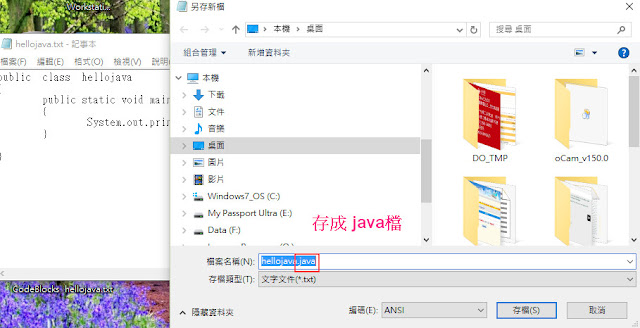








留言
張貼留言